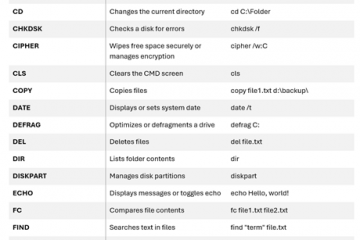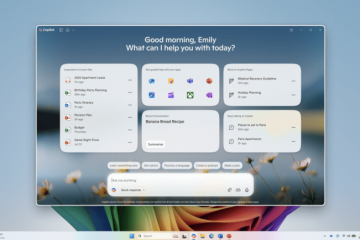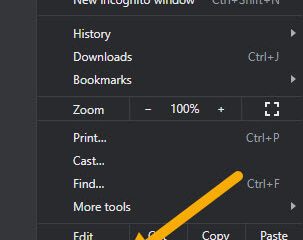Cara Memasang Panda di VS Code
Panda Python benar-benar dapat mengubah cara Anda menganalisis dan memanipulasi data di VS Code. Ini benar-benar alat pengubah permainan yang hebat, terutama untuk tugas yang melibatkan pembelajaran mesin. Tetapi sebelum Anda dapat menggunakannya, tentu saja, Anda perlu menginstalnya.
Teruskan membaca untuk mengetahui lebih lanjut tentang cara menginstal Panda Python di VS Code.
Menginstal Panda di VS Code
Mari atur tahapannya sebelum mendalami seluk-beluk pemasangan Panda. Visual Studio Code (atau VS Code) adalah editor kode sumber gratis dari Microsoft. Ini disukai oleh pengembang di seluruh dunia karena fitur multiguna dan kuatnya. Salah satu dari banyak kekuatannya adalah dukungan untuk Python, bahasa pemrograman yang semakin populer di mana-mana, terutama dalam ilmu data.

Sekarang, mari kita mulai menginstal perpustakaan ini di lingkungan pengembangan terintegrasi (IDE) VS Code Anda. Di bawah ini adalah ikhtisar langkah-langkah yang diikuti dengan petunjuk mendetail.
Jalankan Visual Studio Code.
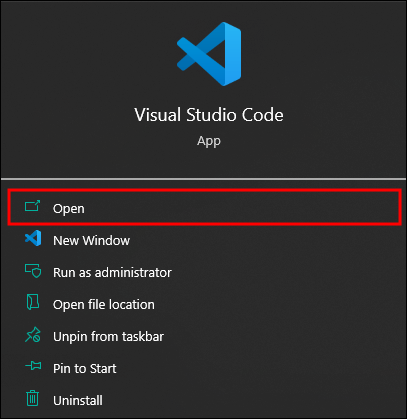 Buka Terminal (baik dari menu atau Ctrl+).
Buka Terminal (baik dari menu atau Ctrl+).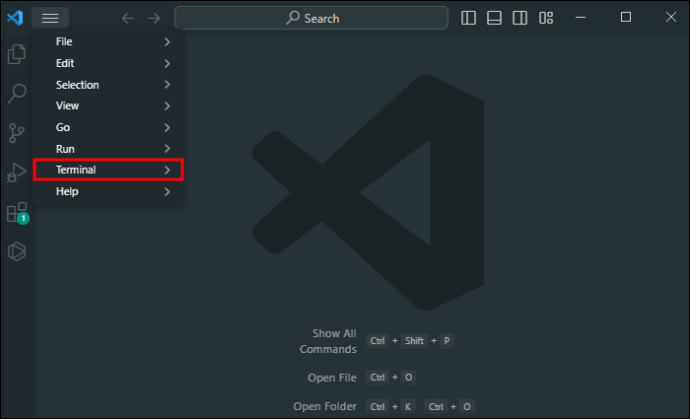 Jalankan perintah”pip install pandas”.
Jalankan perintah”pip install pandas”. 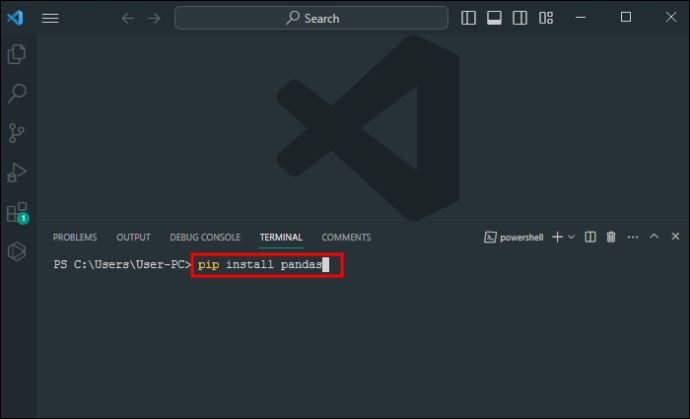 Periksa penginstalan.
Periksa penginstalan.
Langkah 1 – Buka VS Code dan Akses Terminal
Sebagai langkah pertama, mari siapkan semuanya. Setelah membuka VS Code, Anda harus menjalankan Terminal. Terminal melakukan semua pekerjaan saat memasang pustaka dan ekstensi ke dalam VS Code dan merupakan tempat Anda dapat memasukkan perintah untuk memasang Pandas.
Temukan Terminal di menu atas di bawah”Terminal”. Klik item menu ini, dan itu akan terbuka. Atau, Anda dapat menggunakan pintasan “Ctrl + ` (backtick)”jika lebih suka menggunakan kombinasi tombol.
Langkah 2 – Instal Panda
Sekarang Anda dapat menginstal Panda dengan Terminal. Ketik perintah”pip install pandas”ke Terminal lalu tekan”Enter.”Terminal akan melakukan pekerjaan selanjutnya.
Jika Anda menggunakan Python 3, yang cukup populer di kalangan pengembang, Anda mungkin perlu mengetik “pip3 install pandas” sebagai gantinya. Di sisi lain, jika Anda tidak yakin versi mana yang Anda gunakan, coba kedua perintah dan lihat mana yang berfungsi di sistem Anda. Perintah-perintah ini memberi tahu penginstal paket (pip) Python untuk mengunduh dan menginstal pustaka Pandas.
Langkah 3 – Verifikasi Instalasi
Setelah selesai, Anda akan melihat pesan yang menyatakan bahwa penginstalan berhasil. Ini berarti perpustakaan Panda siap digunakan, dan Anda dapat menggunakannya. Anda dapat memeriksa ulang dengan mencoba mengimpor Pandas dalam file Python. Ketik “import pandas as pd” di bagian atas file pada baris perintah dan jalankan. Jika Anda tidak mendapatkan error, Anda telah berhasil menginstal Pandas di VS Code.
Menyiapkan Lingkungan Ilmu Data di VS Code
Anda telah menginstal dan menjalankan Pandas, jadi itu adalah salah satu langkah penting. Jadi, langkah selanjutnya adalah memasukkannya ke dalam penyiapan ilmu data Anda. VS Code terkenal sebagai alat pengkodean multi-bahasa untuk membuat semua jenis perangkat lunak. Namun alat ini juga luar biasa untuk ilmu data. Ini memiliki dukungan asli untuk Jupyter Notebooks dan Anaconda, menyederhanakan proses penyiapan lingkungan ilmu data di dalamnya.
Jupyter Notebooks adalah aplikasi web sumber terbuka yang memungkinkan Anda membuat dan berbagi dokumen dengan kode langsung, persamaan, visualisasi, dan teks naratif. Notebook ini sangat berguna untuk pembersihan dan transformasi data, simulasi numerik, pemodelan statistik, visualisasi data, pembelajaran mesin, dan banyak lagi.
Sementara itu, Anaconda adalah distribusi Python dan R (bahasa lain yang dapat dikenali oleh spesialis ilmu data) untuk komputasi ilmiah dan penelitian data. Ini memungkinkan penggunanya mengelola beberapa paket dan lingkungan ilmu data.
Cara Memasang Ekstensi Python
Sebelumnya, kami membahas semua detail pemasangan Pandas untuk Python dan alasan menginginkannya. Namun beberapa dari Anda mungkin bertanya-tanya: “Bagaimana cara mendapatkan Python di VS Code?”Berikut semua yang perlu Anda lakukan:
Buka Kode Visual Studio.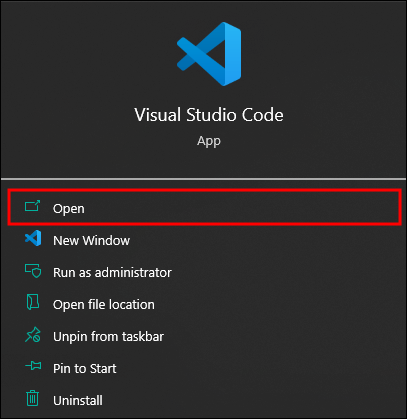 Tekan kombinasi tombol “Ctrl + Shift + X” untuk membuka tampilan Ekstensi. Bilah samping akan berada di sisi kiri layar tempat Anda dapat mengelola ekstensi.
Tekan kombinasi tombol “Ctrl + Shift + X” untuk membuka tampilan Ekstensi. Bilah samping akan berada di sisi kiri layar tempat Anda dapat mengelola ekstensi.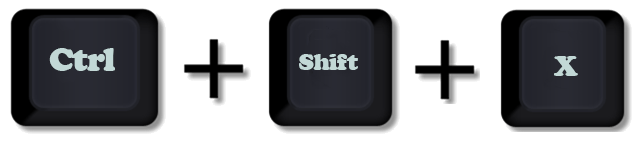 Terdapat bilah pencarian di bagian atas tampilan Ekstensi. Klik dan ketik “Python”. Anda akan melihat daftar ekstensi yang terkait dengan Python atau dengan nama Python.
Terdapat bilah pencarian di bagian atas tampilan Ekstensi. Klik dan ketik “Python”. Anda akan melihat daftar ekstensi yang terkait dengan Python atau dengan nama Python.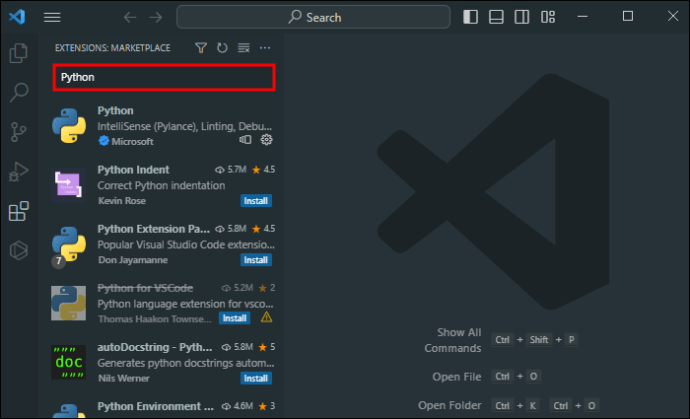 Cari “ekstensi Python oleh Microsoft”dalam daftar. Itu harus menjadi yang pertama atau salah satu dari hasil teratas.
Cari “ekstensi Python oleh Microsoft”dalam daftar. Itu harus menjadi yang pertama atau salah satu dari hasil teratas.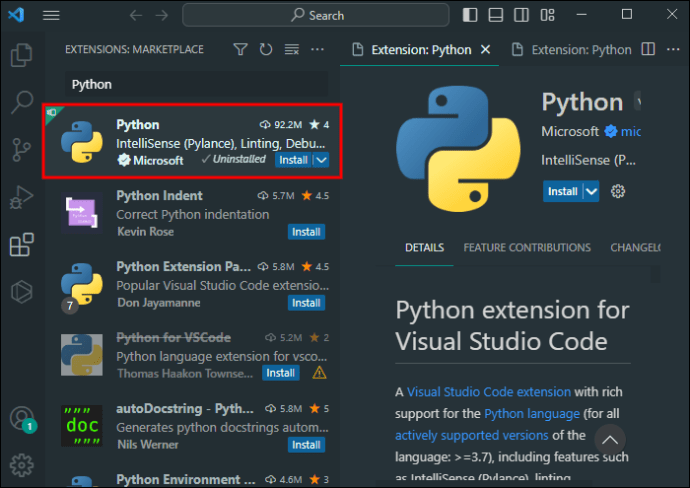 Pilih tombol “Instal”.
Pilih tombol “Instal”.
Biarkan penginstal berjalan. Anda akan mengetahui bahwa penginstal telah selesai setelah tombol “Instal”berubah menjadi “Uninstal”.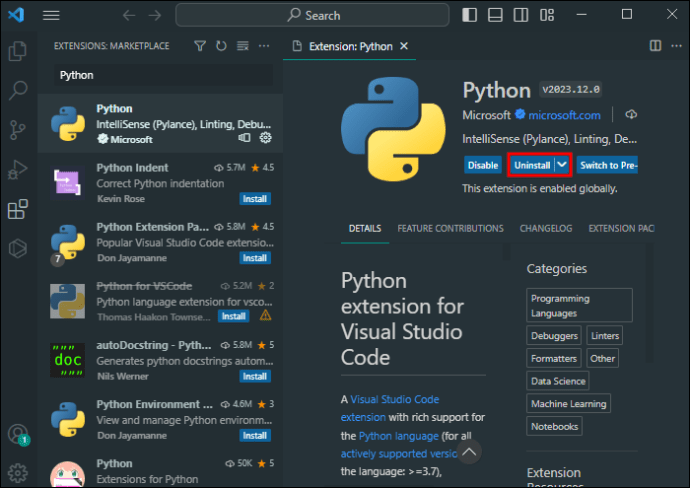
Anda dapat membuat Jupyter Notebook baru setelah Anda memiliki ekstensi Python.
Buka palet perintah dengan menekan “Ctrl + Shift + P” untuk membuat notebook. Ini akan membuka menu tarik-turun di bagian atas layar.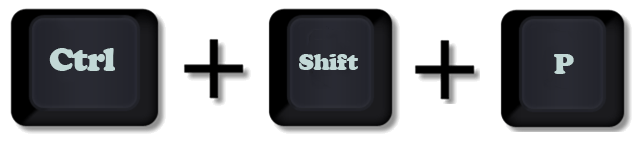 Gunakan palet perintah untuk mengetik “Jupyter: Buat Buku Catatan Kosong Baru”Kemudian tekan “Enter.”Perintah ini akan membuat Notebook Jupyter baru tempat Anda dapat menulis kode Python dan menganalisis data.
Gunakan palet perintah untuk mengetik “Jupyter: Buat Buku Catatan Kosong Baru”Kemudian tekan “Enter.”Perintah ini akan membuat Notebook Jupyter baru tempat Anda dapat menulis kode Python dan menganalisis data.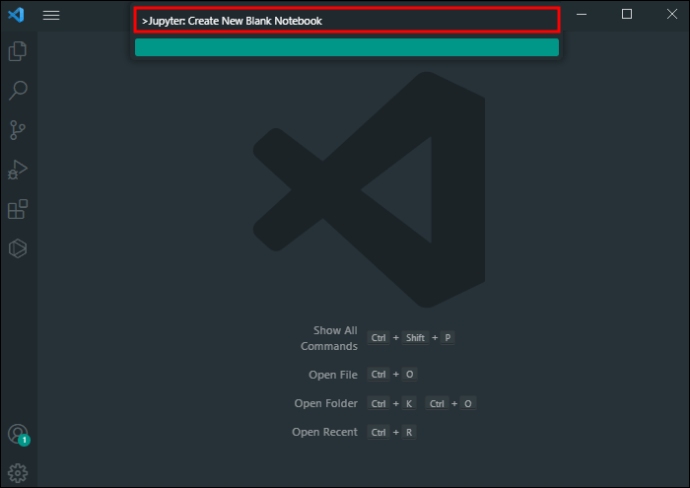
Namun, perhatikan bahwa langkah-langkah ini menganggap Anda sudah menginstal Python dan Jupyter di komputer Anda. Itu berbeda dengan menginstalnya di VS Code. Tidak seperti C++ atau C#, pustaka Python tidak diinstal sebelumnya dengan Windows. Seorang pembuat kode harus mengaturnya secara manual. Namun perlu juga diperhatikan bahwa Anda tidak perlu melakukan ini jika Anda hanya ingin menggunakan program dan game berbasis Python di komputer Anda.
Intinya adalah jika Anda tidak memiliki Python dan Jupyter, Anda harus menginstalnya terlebih dahulu sebelum menambahkannya ke kode VS.
Lihatlah Kekuatan Panda
Menginstal Panda di VS Code hanyalah langkah pertama. Setelah tersedia di IDE, Anda dapat mengeluarkan potensi penuhnya.
Library Pandas adalah pusat kekuatan untuk memanipulasi dan menganalisis data. Ini berisi berbagai struktur dan fungsi data yang Anda perlukan untuk menangani data terstruktur. Ini termasuk fungsi untuk membaca dan menulis data dalam berbagai format.
Dalam istilah teknis, Panda dibangun di atas dua pustaka inti Python. Ini adalah Matplotlib untuk visualisasi data dan NumPy untuk perhitungan dan operasi matematika. Panda membuat sistem kompleks ini mudah digunakan dan intuitif. Itulah mengapa sangat penting bagi komunitas ilmu data.
Dengan Pandas, Anda dapat melakukan hal-hal seperti:
Menangani data yang hilangKonversi format dataMenggabungkan dan menggabungkan kumpulan dataMemecah kumpulan dataMemfilter dan membentuk ulang dataMelakukan analisis statistikMembuat tinggi-visualisasi detail
Daftar di atas hanyalah sebagian, tetapi Anda akan menemukan lebih banyak cara untuk menggunakan Panda saat menganalisis volume data yang besar.
Panda Ini Bukan Hitam Putih
Menginstal Panda di VS Code cukup mudah dan membuka kemungkinan analisis dan manipulasi data. Sangat membantu bagi data scientist berpengalaman yang tahu apa yang mereka lakukan dan pemula yang ingin mempelajari data science atau Python sebagai bahasa pemrograman.
Sudahkah Anda mencoba menginstal Pandas di VS Code? Apakah Anda memiliki tips atau trik untuk dibagikan? Tinggalkan komentar di bawah.
Penafian: Beberapa halaman di situs ini mungkin menyertakan tautan afiliasi. Ini tidak memengaruhi editorial kami dengan cara apa pun.